Hur man får vissa kontakter att ringa på tyst Android

Om du vill få kontakter att ringa på tyst på din Android, justera bara Stör ej-undantag för favoritkontakter. Detaljer i artikeln.
Live Wallpapers är ett superintressant sätt att få din iPhone-låsskärm till liv. Inte bara att de ser bra ut, utan det är något glädjande med att få en statisk tapet att komma till liv. Tyvärr kan vissa användare helt enkelt inte få dem att fungera. Rapporter säger att de inte kan ställa in Live Wallpaper på iPhone oavsett vad de försökte.
Det första att förstå är att Live Wallpaper fungerar bara på låsskärmen (Dynamic Wallpaper kör en animation på båda). Med det i åtanke, kontrollera stegen nedan för att försöka lösa problemet.
Innehållsförteckning:
Varför fungerar inte levande tapeter på min iPhone?
Om du inte kan ställa in Live Wallpapers på din iPhone, se till att den inte är äldre än iPhone 6S (eller iPhone 6S Plus) och att den bara fungerar på enheter som använder 3D Touch (därför exklusive den ursprungliga iPhone SE och iPhone XR). Nästa saker att kontrollera är Low Power Mode, Disable Motion och 3D & Haptic Touch.
Om problemet kvarstår, se till att uppdatera din enhet och leta efter förbättringar.
1. Starta om din iPhone
Det första du ska försöka är att starta om enheten. Detta kan vara ett tillfälligt systemstopp och en enkel omstart är vanligtvis den bästa lösningen som finns.
Så starta om din iPhone och ge Live Wallpapers en ny chans. Om problemet kvarstår, fortsätt med de ytterligare stegen.
2. Inaktivera lågenergiläge
En viktig sak att lägga märke till är att Live Wallpapers, även om de bara visas på låsskärmen, tar en hög plats på listan över strömförbrukande iOS-funktioner . Så, om du aktiverade lågeffektläget, kommer Live Wallpapers att inaktiveras automatiskt. Low Power Mode kommer till och med att starta automatiskt när batteriprocenten sjunker under 20 %.
Den här funktionen minskar tillfälligt appens bakgrundsaktivitet, inaktiverar hämtning av e-post och automatisk nedladdning och minskar grafiska gränssnittselement. Det sista inkluderar att inaktivera Live Wallpapers för att spara lite juice.
Så om du vill att dina levande bakgrundsbilder ska fungera, se till att inaktivera lågeffektläget. Så här gör du det enkelt:
3. Inaktivera Reducera rörelse
Ett annat alternativ som kommer att påverka funktionaliteten hos Live Wallpapers är alternativet Reduce Motion. Detta är ett tillgänglighetsalternativ som, när det är aktiverat, minskar rörelsen i användargränssnittet. Detta inkluderar parallaxikoneffekter, levande bakgrunder och animationer av vissa appar.
Så se till att inaktivera det här alternativet innan vi går till nästa steg. Så här inaktiverar du Reduce Motion-funktionen på din iPhone:
4. Se till att 3D & Haptic Touch är aktiverat
Som du säkert är medveten om fungerar Live Wallpapers endast på låsskärmen, och bara när du trycker och håller på tapeten för att kickstarta animeringen. De kommer inte att fungera (tapeten kommer att bli stillbildsbakgrund) om 3D & Touch är inaktiverat.
Så se till att 3D Touch är aktiverat eftersom Live Wallpapers måste fungera. Så här aktiverar du 3D & Haptic Touch på din iPhone:
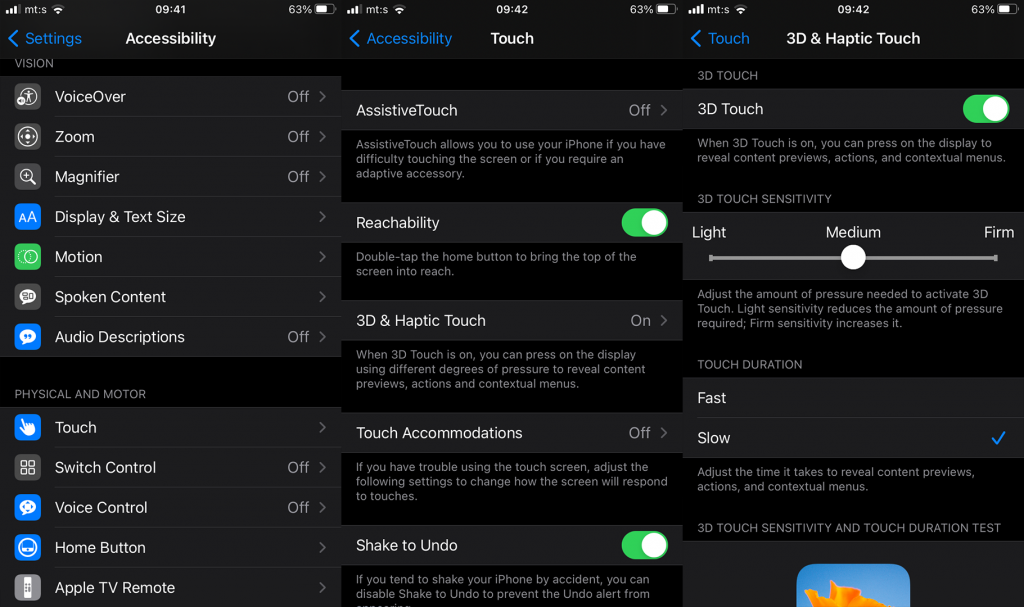
5. Prova med en annan Live Wallpaper
Slutligen, om den aktuella bakgrunden inte fungerar, prova en annan eller till och med byta till dynamiska bakgrunder. Skillnaderna mellan levande bakgrunder och dynamiska bakgrunder är:
Du kan också prova intoLive-appen (finns här på App Store). Det låter dig skapa dina egna Live Photos som kan ställas in som Live Wallpaper senare.
I slutändan kan detta vara en liten bugg, och att hålla din iPhones firmware uppdaterad kan ge upplösningen. Navigera till Inställningar > Allmänt > Programuppdatering och leta efter uppdateringar.
Det är allt. Tack för att du läser, kolla våra och sidor, och se till att berätta för oss om alternativa lösningar eller efterföljande problem du har i kommentarsfältet nedan.
iOS erbjuder en fördefinierad funktion som tillåter automatisk uppspelning av video och livebilder. Men om funktionen är avstängd fungerar inte Live Wallpaper på iPhone . Här är stegen som ska följas.
Navigera till appen Inställningar.
Därifrån, sök och välj Foton.
Till sist, tryck på växeln för att aktivera Auto Play Video and Live Wallpaper.
Ibland har din iPhone för många magiker på scenen – alla försöker göra sina egna trick. När det händer kanske din Live Wallpapers prestanda inte är lika smidig. Funktioner som 3D Touch eller Haptic Touch är som de där magikerna, och om de inte fungerar som de ska kan de förstöra showen.
Här är steg-för-steg för att se till att din Live Wallpaper får rampljuset:
Öppna verktygslådan : Du gissade rätt, börja med att trycka på "Inställningar."
Gå bakom kulisserna : Rulla ned och hitta "Tillgänglighet". Det är här du kan justera hur din iPhone reagerar på din beröring.
För de stora illusionerna:
Och för de mindre är mer publik:
Kom ihåg att dessa backstage-inställningar kan vara lite annorlunda om din iPhone är en gammal-timer eller ett av de nya barnen på blocket. Så om du inte ser vad jag beskriver, kanske du har att göra med en annan iOS-version - bara leta lite i "Tillgänglighet", så borde du hitta rätt.
Om du vill få kontakter att ringa på tyst på din Android, justera bara Stör ej-undantag för favoritkontakter. Detaljer i artikeln.
Om dina Android-appar fortsätter att stängas oväntat behöver du inte leta längre. Här kommer vi att visa dig hur du fixar det i några enkla steg.
Om röstmeddelandeavisering inte försvinner på Android, rensa lokal data, avinstallera appuppdateringar eller kontrollera aviseringsinställningarna.
Om Android-tangentbordet inte visas, se till att återställa appen genom att rensa lokal data, avinstallera dess uppdateringar eller inaktivera gester.
Om du inte kan öppna e-postbilagor på Android, ladda ner bilagan och appar som kan öppna den och försök igen. Återställ också Gmail eller använd PC.
Om du får felet Problem med att ladda widgeten på Android rekommenderar vi att du tar bort och lägger till widgeten igen, kontrollerar behörigheter eller rensar cacheminnet.
Om Google Maps inte pratar i Android och du inte hör instruktionerna, se till att rensa data från appen eller installera om appen.
Instruktioner för att ändra hårfärg med PicsArt på din telefon. För att enkelt och enkelt ändra hårfärgen på dina foton, här inbjuder vi dig att följa med.
LDPlayer: Android Emulator för Windows PC & Laptop, LDPlayer är en gratis Android-emulator på datorn. Oavsett om du är en dator eller bärbar dator är LDPlayer fortfarande tillgänglig
Om Gmail för Android inte skickar e-post, kontrollera mottagarnas inloggningsuppgifter och serverkonfiguration, rensa appens cacheminne och data eller installera om Gmail.








